
Sommario:
- Autore John Day [email protected].
- Public 2024-01-30 10:02.
- Ultima modifica 2025-01-23 14:49.

Chiunque si trovi ad affrontare il danno dello schermo del tuo Android per colpo o altra causa, scoprirà che la sua riparazione è molto costosa (generalmente tra il 70 o il 90% del valore dell'attrezzatura) quindi la maggior parte di noi sceglie di acquistare un nuovo e dispositivo migliorato. Una volta superato il fascino del nuovo dispositivo, ci chiediamo: come utilizzare quel vecchio dispositivo con lo schermo rotto?. Esistono molti tutorial per riutilizzare vecchi androidi, ma il problema principale per noi sarà: come interagire con i nostri dispositivi se non riusciamo a vedere nulla o quasi di ciò che accade sul tuo schermo?
Cualquiera que se halla enfrentado a el daño de la pantalla de su android por golpe u otra causa, descubrira que su reparacion es muy costosa (generalmente entre el 70 o 90 % del valor del equipo) asi que la mayoria de nosotros optamos por comprar un nuovo e migliore dispositivo. Una vez superado el encanto del nuevo dipositivo nos preguntamos:¿ come darle uso aquel antiguo dispositivo con la pantalla rota?. Esistono molti tutorial per riutilizzare gli androidi juvilados, pero el principal problema para nosotros sera:¿ come interactuar con nuestro dispositivi si no podemos ver nada o casi nada de lo que pasa en su pantalla ?
Passo 1:
per questo progetto utilizzo un telefono cinese Woo SP Quasar con Android 4.2 ma i passaggi che seguo saranno applicabili a qualsiasi dispositivo Android, in particolare ai modelli superiori ad Android 4.2, se il tocco è sopravvissuto al danno, o possiamo vedere una frazione di lo schermo. ad esempio, adattare il nostro android ai suoi nuovi usi, sarà più semplice se il tuo dispositivo include un'uscita hdmi o mini hdmi con questa potremmo vedere il tuo schermo collegandolo a qualsiasi monitor o tv che riceve questo tipo di connessione
quindi il peggior dispositivo possibile sarebbe un Android molto vecchio con il suo touchscreen inutile, schermo totalmente nero e senza supporto USB
Aunque para este proyecto use un tefefono chino Woo SP Quasar con android 4.2 las pasos que sigo seran aplicables en cierta medida para cualquier device android, en especial modelos superiori a android 4.2, si el tactil ha sobrevivido al daño, o podemos de alguna la pantalla.
per ejemplo adecuar nuestro android a sus nuevos uses sera mas facil si tu device incluye salida hdmi o Mini hdmi con lo cual podremos ver su pantalla al conectarla a cualquier monitor o tv que reciba este tipo de conexcion
por tanto el peor excenario posible seria un android muy antiguo con su tactil inutil su pantalla totalmente negra y sin soporte para dispositivi usb
per tutti gli altri dispositivi lo più seria lograr tener un escritorio remoto via usb al pc o wifi a un smart tv.
para operar visualmente
Passaggio 2: come una persona cieca
Se indaghiamo su come i ciechi usano il telefono o il tablet scopriremo che riescono a fare molte cose: telefonare, ascoltare musica, fare operazioni matematiche, navigare in internet, videogiochi (come A blind legend) ecc. ecc, tutto questo senza vedere nulla nel suo schermo. Pertanto, se vogliamo interagire con il nostro Android con l'uso quotidiano, sarebbe utile installare questo tipo di applicazioni per facilitare l'interazione con esso (non è così, se vogliamo convertirlo in una telecamera di sicurezza o in un server web)
La buona notizia è che ci sono diverse tecnologie assistive installate nei nostri telefoni come Talkback che una volta attivato leggerà la pagina in cui siamo ciò che contiene, tutto ciò su cui metti il dito e lo attiverà con un doppio clic veloce. anche pop-up
Si investigamos en como usan las personas invidentes su telefono o tablet descubriremos que logran hacer un monton de cosas: llamar por telefono, escuchar musica, hacer operaciones matematicas, navegar por internet, video juegos(como blind legend) y un largo etc, todo esto sin ver nada de lo que muestra su pantalla. por tanto, si deseamos interactuar con nuestro android con uso diario, sera util instalar este tipo de aplicaciones para facilitar la interaccion con el (no asi, si deseamos convertirlo en camara de seguridad o servidor web)
play.google.com/store/search?q=ciegos&c=ap…
La buona notizia è che esistono diverse tecnologie di assistenza prima di essere installate nei nuovi telefoni come Talkback che è attivato per leggere la pagina in cui è presente lo stesso, per poterlo attivare e attivare rapidamente. tambien ventanas emergentes.
Passaggio 3: Attivare Talkback
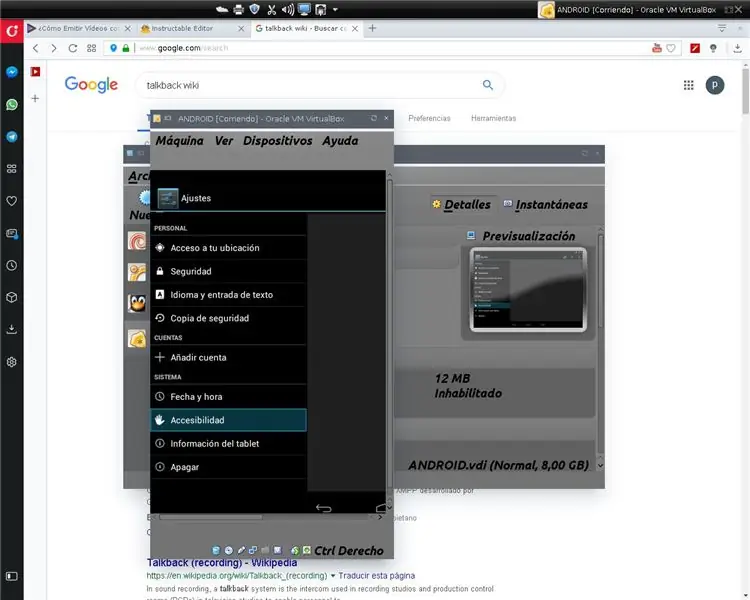
riuscire ad attivare il talkback nel nostro dispositivo totalmente in nero
possiamo usare 2 metodi Il metodo degli screenshot e il metodo comparativo.
per screenshot
su Android. Puoi usare i pulsanti hardware per farlo (power + vol - allo stesso tempo sul mio telefono). collegare il dispositivo a un computer. Apri in un file manager, trova la posizione in cui il tuo telefono memorizza le acquisizioni dello schermo. Fai uno screenshot sul tuo telefono. Guarda lo screenshot aggiornato. In questo modo, puoi eseguire un'azione su Android, fare un altro screenshot e vedere quale schermata appare. Dopo averlo fatto per un po', dovresti essere in grado di trovare il menu Impostazioni-- accessibilità --- talkbakc
Metodo comparativo
Un po' più difficile è utilizzare un dispositivo come il nostro per replicare i movimenti contemporaneamente per darci un'idea di cosa stiamo facendo nel nostro dispositivo. se non abbiamo un telefono uguale o un menu simile possiamo usare la nostra stessa versione di Android montata su una macchina virtualbox
maggiori informazioni: https://support.google.com/accessibility/android/a …
per registrare l'attivazione di talkback in un nuovo dispositivo totalmente in negro podremos usa 2 metodi
El metodo del las capturas de pantalla y el metodo comparativo.
por captura de pantalla
it Android. puede utilizar los bottones de hardwarepara hacer esto(power+ vol - a la vez en mi telefono). collegare il dispositivo a una computadora. Abra en un administrador de archivos, encuentra la ubicación donde el teléfono almacena capturas de pantalla. Tome una captura de pantalla en el teléfono. Mire la cattura della pantalla attualizzata. Al hacer esto, puede realizar una action en Android, tome otra captura de pantalla y ver qué pantalla aparece. Después de hacer esto un rato, usted debe poder encontrar el menu de Configuracion-- accesibilidad---talkbac
Metodo comparativo
un poco ma dificil consiste in un dispositivo igual al nuestro para replicar los movimientos al mismo tiempo para darnos una idea de que cosa stamos haciendo en nuestro device. si no disponemos de un telefono igual o con menu parecido podemos usar nuestra misma version de android montado en una maquina virtualbox
mas informacion:
Passaggio 4: Pantalla Compartida O Remota

Ovviamente la massima comodità la troveremo quando si raggiunge uno schermo remoto o uno schermo condiviso. Se il nostro dispositivo ha un'uscita fisica di HDMI si tratta di collegarlo solo al monitor o alla TV. se non ce l'hai, ma se hai la possibilità di condividere schermo, trasmettere, schermo remoto (i nomi cambiano in ogni dispositivo) possiamo attivarlo con i metodi sopra menzionati o con talkback se manca questo servizio allora dovremmo usare programmi like: wondershare mirror go, viewer, airdroid, o adb attivando il debug usb con i metodi sopracitati che varieranno da dispositivo a dispositivo.
Por supuesto la mayor comodidad la encontraremos al lograr una pantalla remota o compartida.si nuestro despositivo tiene una salida fisica de hdmi es cuestion de solo conectarlo al monitor o tv. si no la tiene, pero si tiene opcion de compartir pantalla, trasmitir, pantalla remota (los nombres cambian en cada device) podremos activarla con los metodos antes mencionados o con talkback si carece de este servicio entonces deberia deberemos usar programas como: wondershare mirror go, visor, airdroid, o adb activando la depuracion usb con los mencionados metodos que variaran entre device a device.
www.vysor.io
web.airdroid.com
developer.android.com/studio/command-line/…
Passaggio 5: nuova vita

Ora che possiamo interagire con il nostro telefono dovremo scegliere che uso daremo al nostro vecchio dispositivo. alcuni degli usi quotidiani più interessanti in cui potremmo convertire il nostro android sono: sostituzione telefono con talkback, automazione della casa con google home, come assistente personale con siri o ok google, purtroppo ok google non funziona in modo efficace sul mio telefono per Ho deciso così tanto di trasformarlo in un lettore multimediale collegato a un altoparlante wireless che avevo già in casa. I programmi che ho deciso di utilizzare sono:
jvc smart music control: è un lettore musicale con controllo tramite gesti delle mani e con un lanciatore di applicazioni con icone grandi. Interagisce anche con la voce. è progettato per i veicoli
vlc.3.1.1 questa versione di vlc è layer da connettere al mio pc via wifi tramite plex server preinstallato in xbmc su linux, che mi permette di accedere all'hard disk del mio pc situato al 1° piano e suonare sul mio altoparlante in officina al 3° piano.
opera mini: nonostante ci siano diverse applicazioni per ascoltare la radio in streaming la maggior parte di esse si è guastata dopo pochi secondi (non ne conosco il motivo e dev'essere dovuto al mio telefono) la soluzione migliore per ascoltare la radio internet per la mia mini operazione. streaming in accesso rapido o preferiti.
Ahora que podemos interactuar con nuestro telefono deberemos elegir que uso le daremos a nuestro antiguo dispositivo. algunos de los mas interesantes usos diarios en que podriamos convertir nuestro android son:telefono de repuesto con talkback, automatizacion de la casa con google home, como asistente personal con siri u ok google, lamentablemente ok google no funciona de manera eficaz en mi telefono por tanto me he decido en convertirlo en un reproductor de medios conectado a un parlante inalambrico que ya tenia por mi casa.
los programas que decidi usar son:
jvc smart music control: è un riproduttore di musica con controllo per i gesti della mano e con un lanzador de aplicaciones con icone di gran tamaño.tambien interactua por voz. esta diseñado para vehiculos
apkpure.com/es/jvc-smart-music-control/com…
vlc.3.1.1 esta version de vlc es capas de conectarse a mi pc via wifi por medio de servidor plex preinstalado en xbmc en linux, lo que me permite accessr al disco duro de mi pc ubicado en el 1 piso y reproducir en mi parlante en el più alto en el 3 piso.
apkpure.com/es/vlc-for-android/org.videola…
opera mini:aunque existen varias aplicaciones para oir radio en streaming la mayoria de ellas fallaba despues de algunos segundos (desconozco la razon y debe deberse a mi telefono) la mejor solucion per oir radio por internet per mis a sido opera mini.dejando las web de streaming en acceso rapido o preferiti.
apkpure.com/es/opera-mini-fast-web-browser…
flessibile
apkpure.com/es/blind-senior-music-player/p…
Consigliato:
La mia nuova vita CR10: SKR Mainboard e Marlin: 7 passaggi

La mia nuova vita CR10: scheda madre SKR e Marlin: la mia scheda MELZI standard era morta e avevo bisogno di una sostituzione urgente per riportare in vita il mio CR10. Primo passo, scegliere una scheda sostitutiva, quindi ho scelto Bigtreetech skr v1.3 che è una scheda a 32 bit, con driver TMC2208 (con supporto per la modalità UART
Box Reborn Mask: Nuova vita per vecchie maschere: 12 passaggi (con immagini)

Mask Reborn Box: nuova vita per le vecchie maschere: abbiamo creato un kit conveniente e casalingo per prolungare la vita delle maschere in modo che tu possa unirti alla lotta contro la pandemia aiutando la tua comunità. Sono passati quasi cinque mesi dall'idea di rinnovare le maschere usate sono nato. Oggi, sebbene in diversi paesi CO
Arresta le crepe su uno schermo del telefono rotto per meno di $ 5: 3 passaggi

Ferma le crepe sullo schermo di un telefono rotto per meno di $ 5: Nota importante: questa correzione ha lo scopo di aiutarti fino a quando non cambi provider, ottieni un aggiornamento gratuito, ecc. Odio il mio attuale fornitore di telefoni cellulari e sto pianificando di passare a 2-3 mesi quando cosa succede? Lascio cadere il telefono e rompo lo schermo. Non era
Dare una nuova vita alla mia USB: 7 passaggi

Dare una nuova vita alla mia USB: quindi ho questa Kingston USB (o un'unità flash se vuoi) che ho comprato diversi anni fa. Anni di servizio hanno mostrato la prova sul suo aspetto ora. Il cappuccio è già sparito e l'involucro sembra preso da un rottamaio con tracce di scolorimento. La scheda USB
Dai nuova vita a una vecchia tastiera per computer Din 5: 5 passaggi (con immagini)

Dai nuova vita a una vecchia tastiera per computer Din 5: Ciao, questo è il mio primo istruttore. Dopo averlo completato, mi sono reso conto di quanto possa essere difficile e dispendioso in termini di tempo realizzare qualcosa del genere. Quindi grazie a tutti coloro là fuori disposti a passare attraverso tutti i problemi per condividere le tue conoscenze con altri
